以前、誰でも簡単にオリジナルダンジョンが作成出来る便利アセットとして「Dungeon Architect」を紹介しました。
今回は、実際にこちらのアセットを使ってオリジナルダンジョンを構築していく流れについて解説していきます。
Dungeon Architectでオリジナルダンジョンを作成する【Unity】
まずは、インポート等の準備をしている前提としてメニューバーにある「Dungeon Architect」→「Create」→「Dungeon Theme」をクリックします。
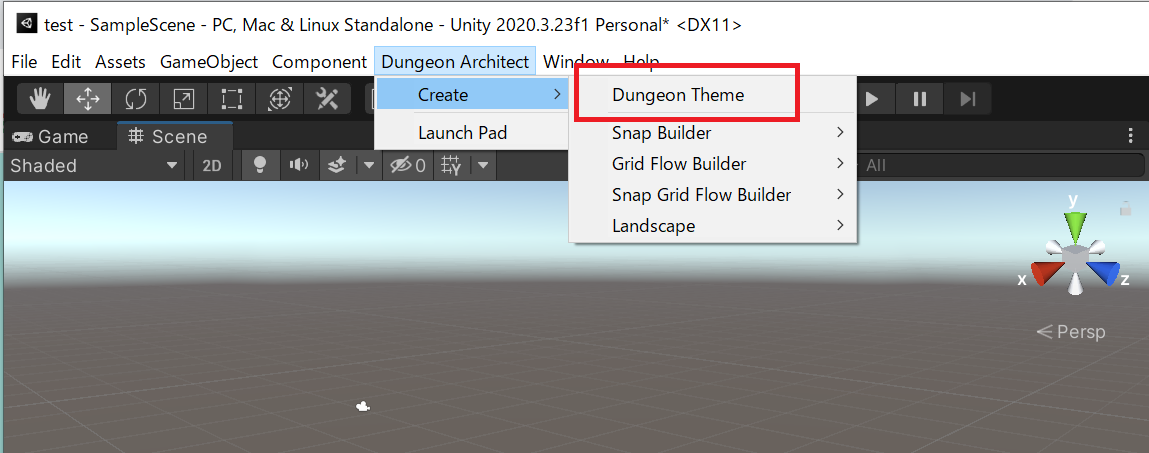
これで、これから作成するオリジナルダンジョンのテーマが作成されます。
名前は、テーマとしてふさわしいものを設定してください。
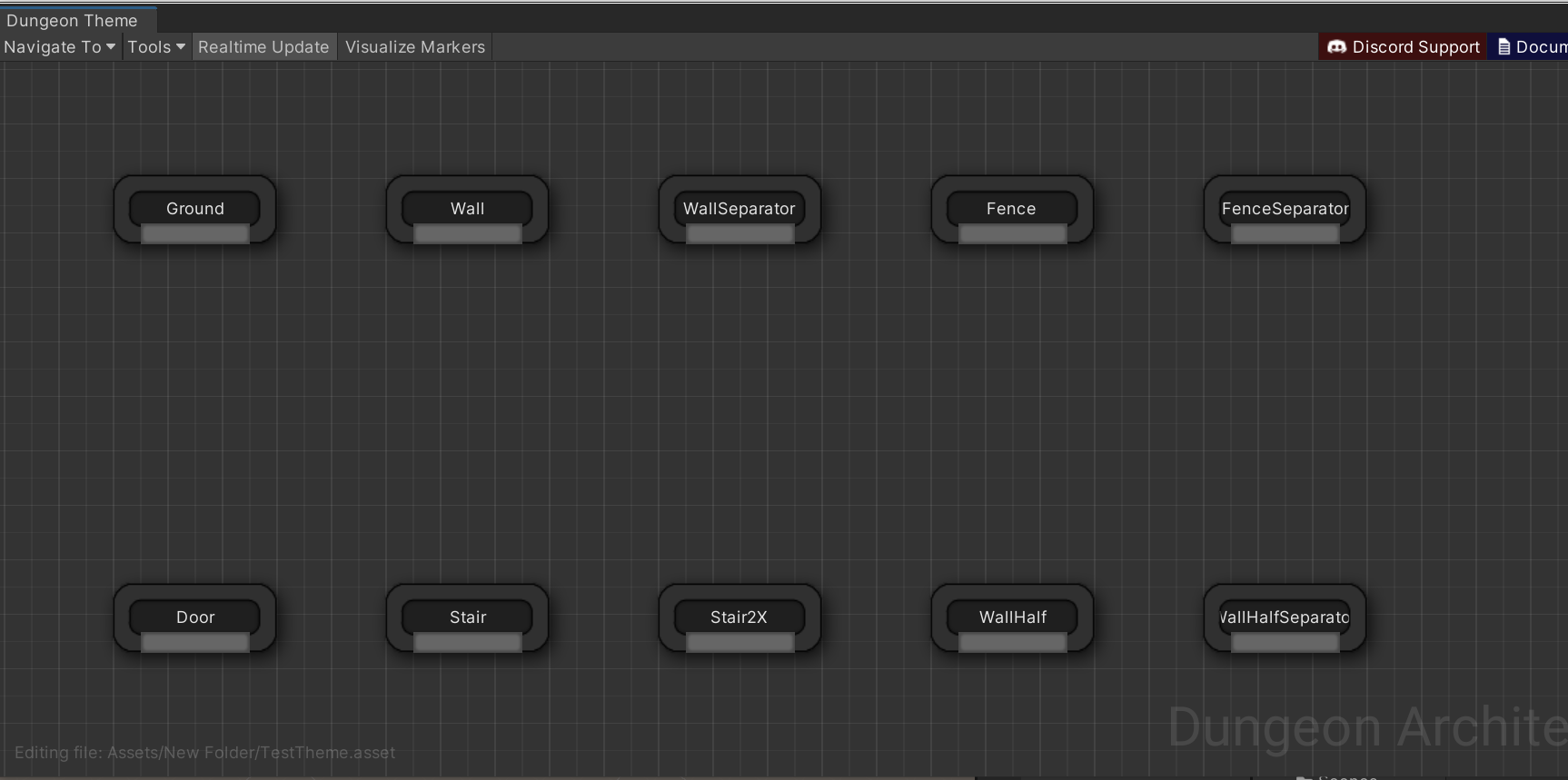
作成したテーマを開くとこのようなウィンドウが表示されると思います。
ダンジョンの作成に必要不可欠な床や壁等の要素が項目として準備されていることがわかりますね。
Ground(床)用の素材を準備して設定する
まずは、ダンジョンの基本となる床の設定から始めてみましょう。
床用の素材は適宜用意してください。私は「PolygonDungeon」アセットのFloorsの中にあるプレハブを使用することにします。
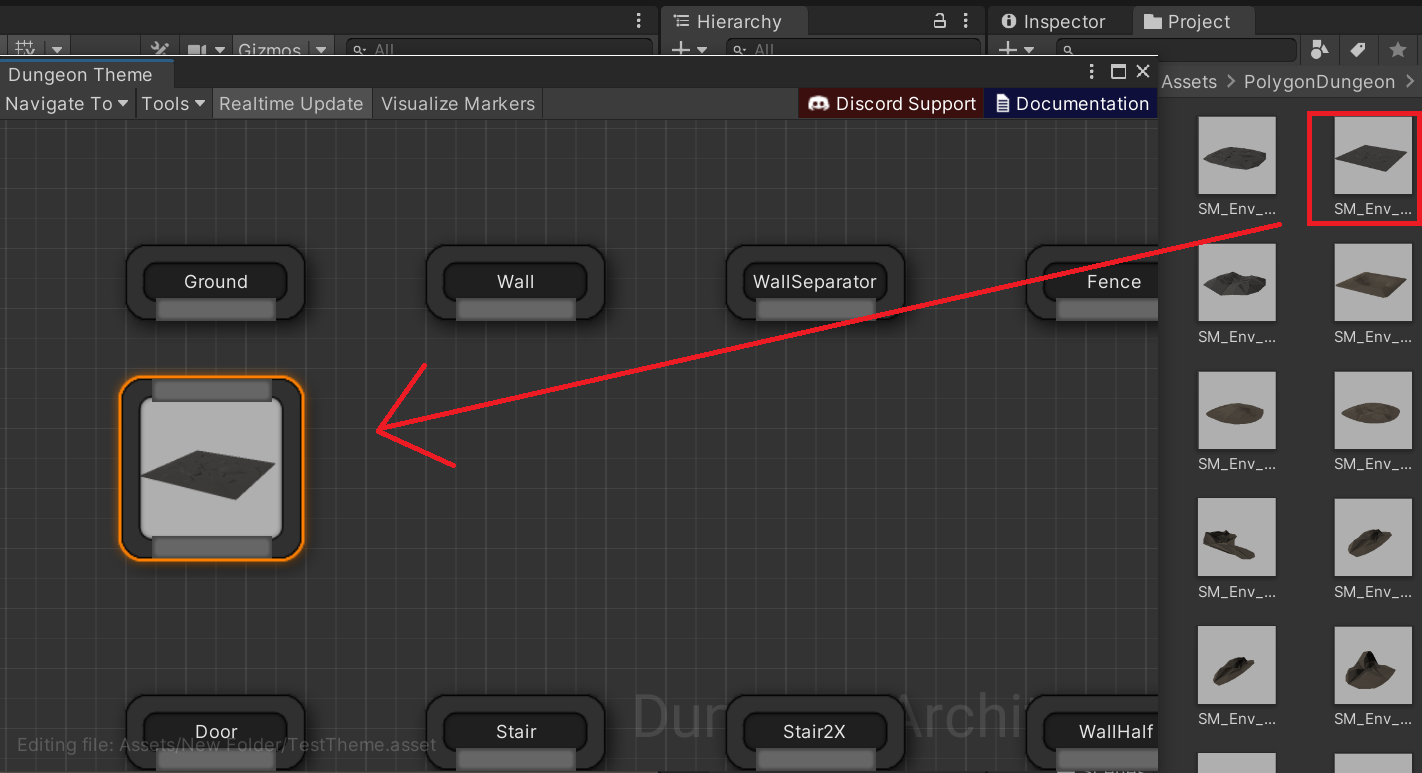
床にしたい素材が決まったら画像のようにドラッグ&ドロップします。Groundと項目名が書かれている近くに配置すると分かりやすくて良いと思います。
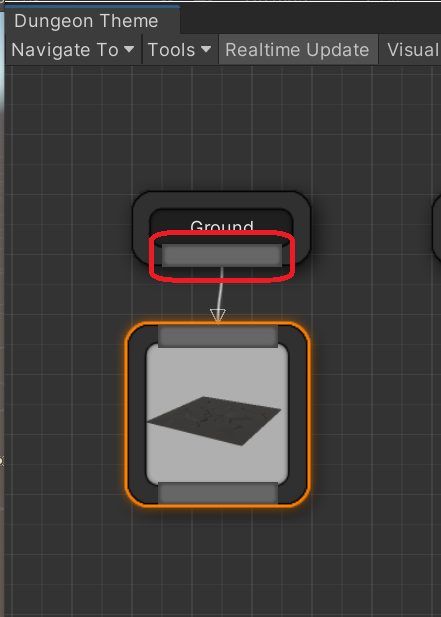
Groundの下にある赤枠内をドラッグして下の床素材にラインを繋ぐようにします。
続いて「DungeonArchitect」→「Prefabs」の中にある「DungeonGrid」をヒエラルキーウィンドウにドラッグ&ドロップします。
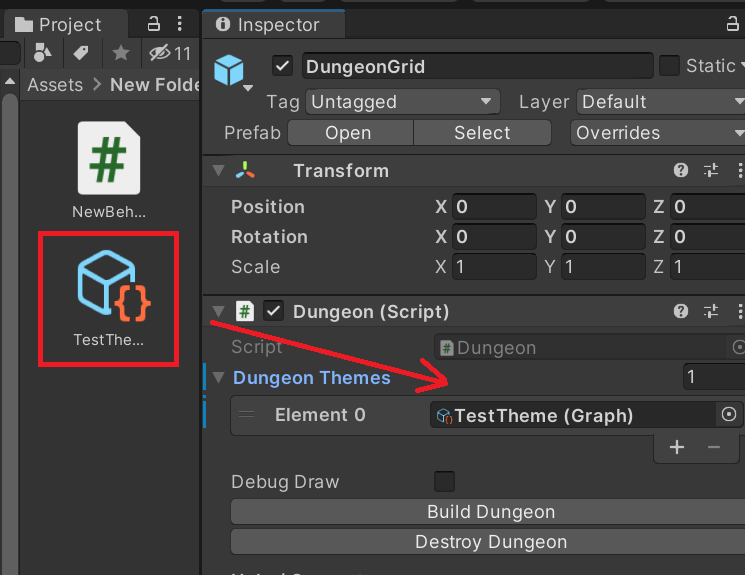
DungeonGridのDungeon Themesにある「Element 0」に作成したテーマを設定し、Build Dungeonをクリックします。
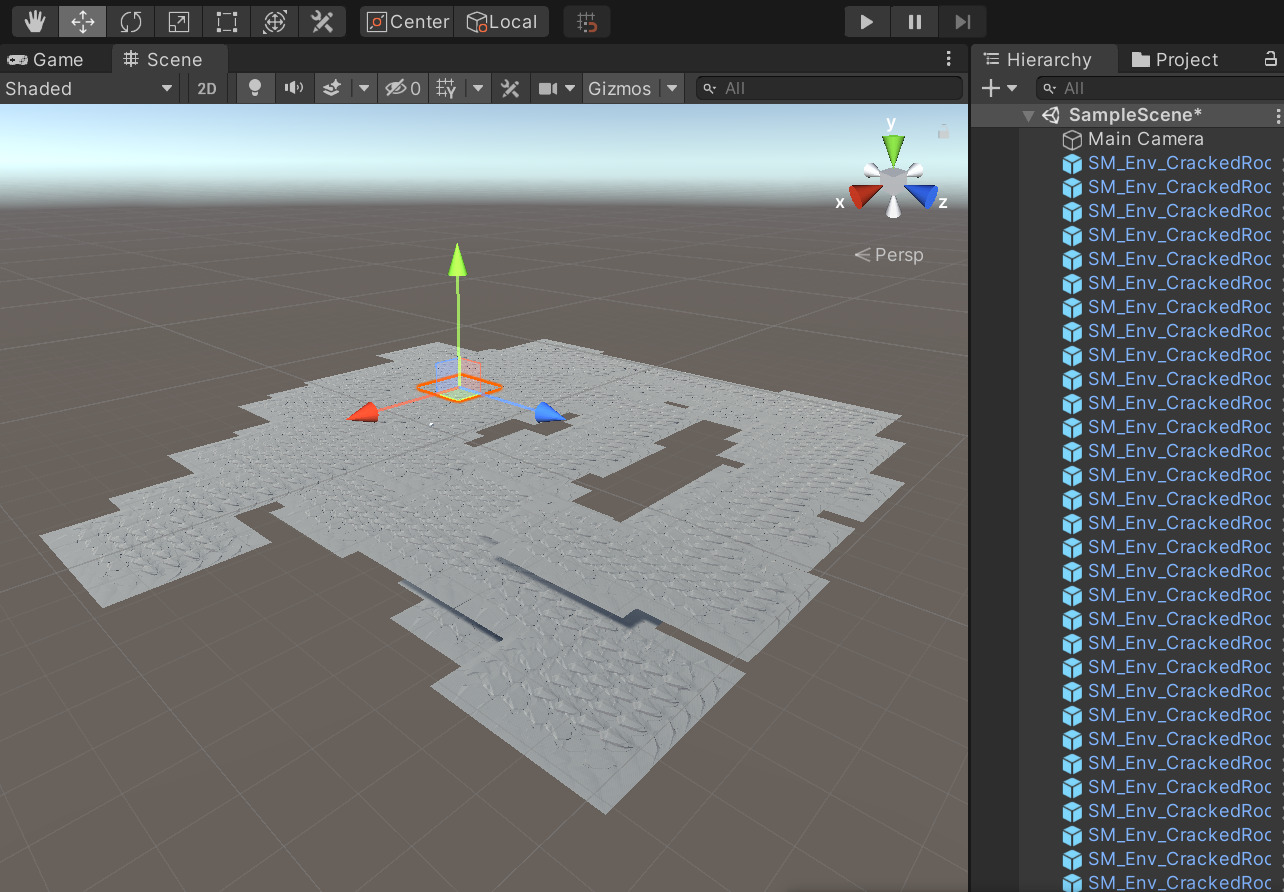
すると、こんな感じでダンジョンが作成されます。この時にヒエラルキーウィンドウ内に床オブジェクトが大量に表示されていると思います。
このままだと非常に面倒なので、空のオブジェクトを作りその中にこれらのオブジェクトを入れるようにします。
作ったばかりですが、一旦DungeonGridのインスペクタにある「Destroy Dungeon」をクリックしてダンジョンを削除します。
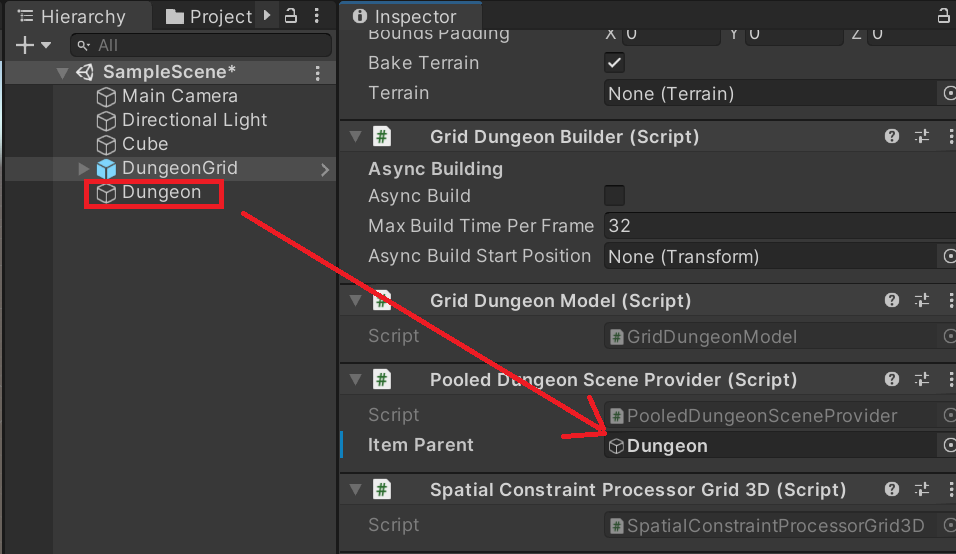
空のオブジェクトを作成して名前を「Dungeon」にします。
DungeonGridを選択した状態で「Pooled Dungeon Scene Provider」の「Item Parent」にDungeonを設定します。
この状態で再びBuild Dungeonをクリックすると、シーン上にある床オブジェクトはDungeonの子オブジェクトになります。
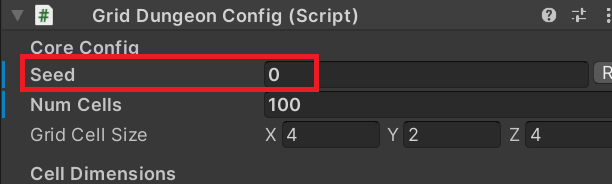
ちなみに、DungeonGridのSeedの値を変更して再びビルドすることで、ダンジョンの形状を変えることが出来ます。
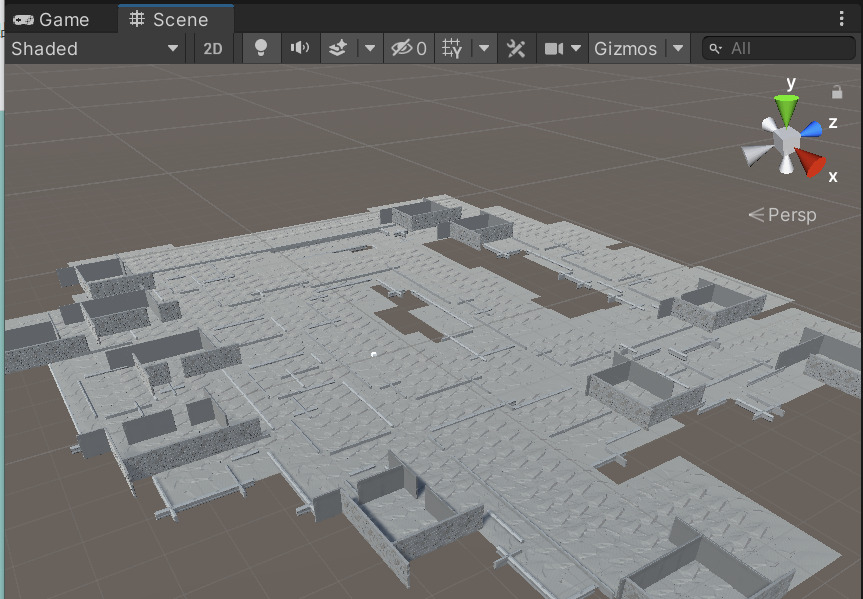
後は、同じような流れでWallやFanceなどを作成していくと良いと思います。
今後は、壁オブジェクトやフェンスオブジェクトを紐づけするだけで、自動的に生成されると思います。
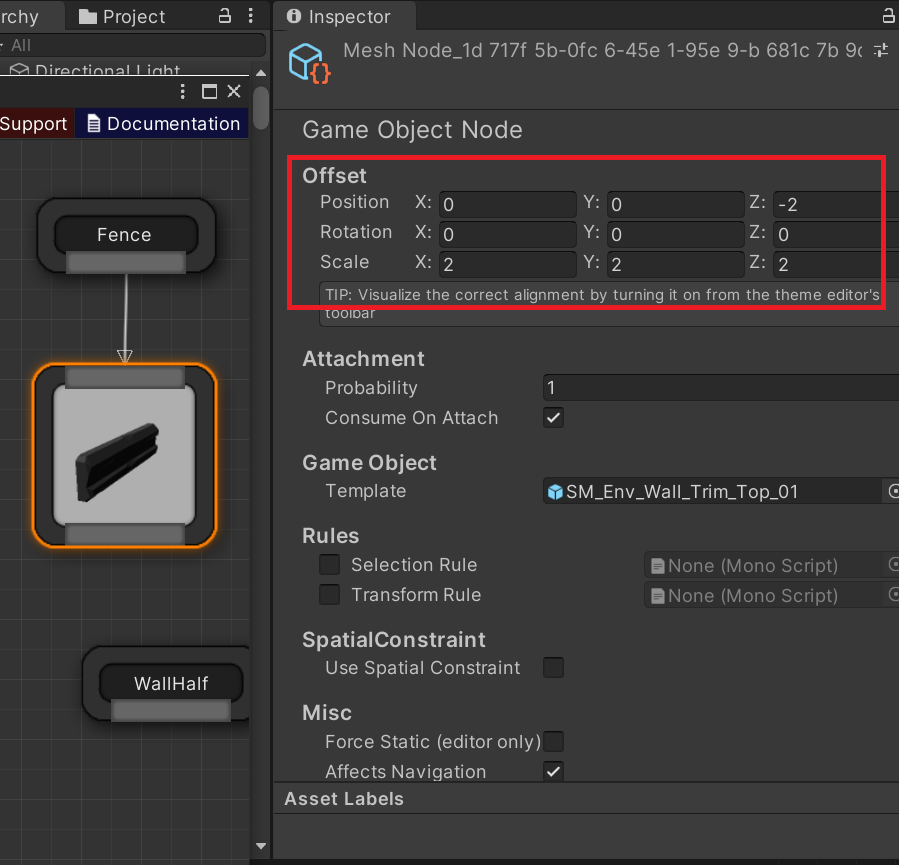
各素材の位置の調整を行いたい際には、対象のオブジェクトを選択して「Offset」の中の値を適宜変更すると良いですね。






